weblogic10.3优化设置
weblogic性能优化的相关设置

weblogic性能优化的相关设置为得到高性能的吞吐量,把Java堆的最小值与最大值设为相等。
如:"%JAVA_HOME%\bin\java" -hotspot -Xms512m -Xmx512m-classpath %CLASSPATH% -在一个WebLogic域中,配置文件(config.xml)位于与管理服务器通信的机器里,提供WebLogic MBean的长期存储。
管理服务器作为连接的中心点,为服务实例与系统管理工具提供服务。
域也可以包括其他的WebLogic实例,称之为从服务,主要为应用程序提供服务。
ExecuteQueue//执行队列缺省处理线程数ThreadsIncrease //线程增量,以支援溢出,减缓执行队列的负荷量ThreadsMaximum //处理中的最大线程数Execute Queues默认的执行线程为15。
默认的执行线程为25。
如果你不配置额外的执行队列,并且指定应用给这些队列,web 应用程序和RMI 对象就使用默认的队列weblogic.kernel.default。
注意;如果自带的执行包没有在你的平台上使用,你可能需要调整默认的执行队列线程数和担任socket读的线程的百分比,去实现最佳性能。
为了给执行队列决定一个理想的线程数,当队列中所有应用程序都运行在最大负荷的情况下,监视队列的吞吐量。
增加线程数,重复负载测试,直到达到最佳的吞吐量。
(在某些情况下,增加线程数将产生足够多的上下文转换程序,使得队列中的吞吐量开始减少。
)注意:WebLogic管理控制台显示的是所有服务器执行队列累积的吞吐量。
设置理想的执行队列的线程数,我们可以启动管理控制台,在域(如:mydomain)> 服务器 > server实例(如:myserver)> 监视 > 性能中监控最大负载时执行队列的吞吐量和队列中的等待请求数,据此确定理想的数值。
2.2FSM_CMS_weblogic10.3.3域配置

1.Weblogic域配置完成管理server启动成功以后,在浏览其中输入http://服务器IP地址:7001/console打开weblogic控制台登录界面如下图:weblogic/welcome12.在weblogic控制台登录界面输入weblogic域配置时的用户名和密码登录weblogic控制台,如下图:3.通过weblogic控制台进行域配置的时候,必须先点击“锁定并编辑”按钮进入锁定编辑模式如下图:4.点击菜单“域结构->环境->服务器”进入服务器配置界面,如下图:5.点击“AdminServer”,进入AdminServer配置页面,如下图:在监听地址输入框内输入服务器的IP 地址。
输入完成点击“保存”按钮。
6. 点击“日志记录”,进入日志记录配置界面,如下图:选中“限制保留的文件数”,然后点击“保存”按钮。
7. 点击“HTTP ”进入“HTTP ”配置界面如下图:选中“限制保留的文件数”,然后点击“保存”按钮。
8. 点击菜单“域结构->环境->服务器”进入服务器配置界面,然后点击“新建”按钮,进行“Server_CMS”配置如下图:与启动脚本相同。
在服务器名称输入框中输入“Server_CMS”,服务器监听地址输入框中输入服务器的实际IP 地址,然后在服务器监听端口输入框输入“8080”,然后点击“完成”按钮进行保存,如下图:IMCCServer日志记录配置参照AdminServer配置过程。
9.点击“激活更改”按钮,保存配置。
10.登录的主机执行“ps -ef|grep java”查看AdminServer的进程ID,如下图:黄色部分为server名称,红色部分为该server的进程ID。
11.执行“kill -9 进程ID”关闭server。
12.执行“cd /weblogic/Oracle/Middleware/user_projects/domains/imcc_domian/bin”进入server启动脚本所在目录。
weblogic性能优化
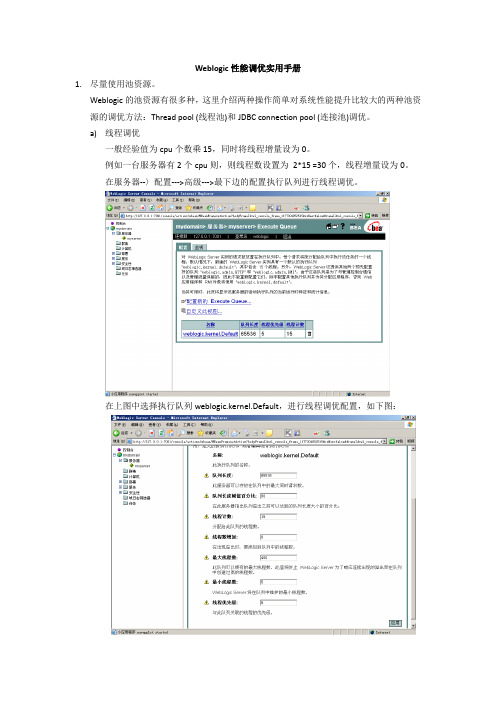
Weblogic性能调优实用手册1.尽量使用池资源。
Weblogic的池资源有很多种,这里介绍两种操作简单对系统性能提升比较大的两种池资源的调优方法:Thread pool (线程池)和JDBC connection pool (连接池)调优。
a)线程调优一般经验值为cpu个数乘15,同时将线程增量设为0。
例如一台服务器有2个cpu则,则线程数设置为2*15 =30个,线程增量设为0。
在服务器--〉配置--->高级--->最下边的配置执行队列进行线程调优。
在上图中选择执行队列weblogic.kernel.Default,进行线程调优配置,如下图:b)连接池调优基本准则为:连接数〉线程数然后再根据实际用户情况配置连接数。
在服务→JDBC→连接缓冲池中选择连接,如下图:例如一台服务器有两个cpu线程数设置为30,有60个用户使用此网络应用那么,初始连接数可以设置为30(连接数在30至60之间可以保证每一个线程至少有一个连接,没有线程空闲),增量可以设为5。
线程池资源可能导致应用系统运行速度慢,服务器资源没有得到有效利用。
JDBC连接池设置设置不正确会导致用户数增多时系统出现无法响应的情况。
2.内存调优内存应当根据不同的应用程序来设置,没有特殊要求则经验值为1G。
不正确设置内存可能导致的问题有a)应用服务经常出现内存溢出(Out Of memory),须重起应用。
b)Java虚拟机频繁回收内存,导致weblogic应用运行速度慢。
3.统计系统专用。
优化JTA时间不正确设置可能导致的问题有:报表发布失败(非常严重)4.错误检查方法:a)应用出现问题的时候,在weblogic应用程序窗口下使用ctrl+break的键盘组合,收集应用程序运行信息,方便查找程序错误。
b)查看应用程序内存使用server- monitoring比较优秀的内存使用情况应该是:增长减少比较平稳。
比较差的内存使用情况是:突然增减。
weblogic部署和优化
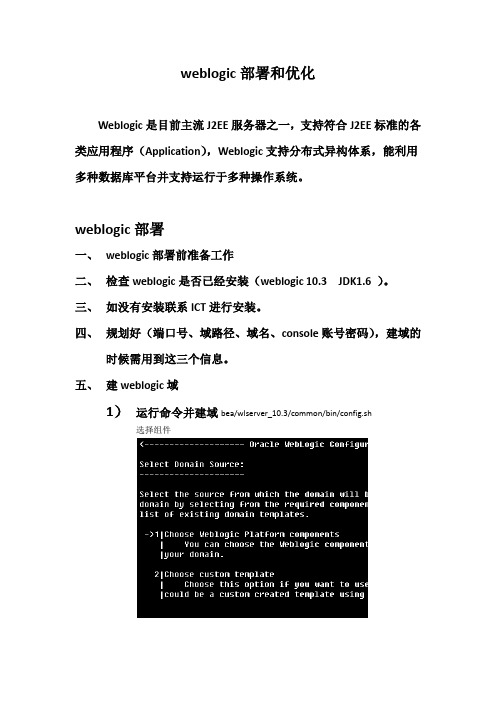
weblogic部署和优化Weblogic是目前主流J2EE服务器之一,支持符合J2EE标准的各类应用程序(Application),Weblogic支持分布式异构体系,能利用多种数据库平台并支持运行于多种操作系统。
weblogic部署一、weblogic部署前准备工作二、检查weblogic是否已经安装(weblogic 10.3 JDK1.6 )。
三、如没有安装联系ICT进行安装。
四、规划好(端口号、域路径、域名、console账号密码),建域的时候需用到这三个信息。
五、建weblogic域1)运行命令并建域bea/wlserver_10.3/common/bin/config.sh选择组件设置域的用户/密码选择运行模式, 建议使用production模式:修改端口设置域的存放路径:设置域名:在域的路径下新建boot.properties文件:补充:到其他域拷贝start.sh webkill.sh尝试用start.sh webkill.sh 进行域停启cd 域路径vi boot.propertiesmkdir app六、部署weblogic域1)修改config.xml部署A、数据库连接配置jdbc—在/home/spsdev/weblogic/acc/acc/WEB-INF/classes目录下修改jdbc.properteres、datasources.xmljndi—在/home/weblogic/acc/accweb1/config/jdbc目录下增加getpass.sh ***-jdbc.xml trans3des.sh transinput.sh配置。
上面的文件都可以在其他域的连接池进行拷贝,其中***-jdbc.xml文件要修改相应的数据库连接串和用户,用户密码可以通过执行transinput.sh修改用户密码。
B、config.xml配置部署下面是有JNDI连接池的配置方式,如是jdbc去掉相关连接池的配置。
WebLogic 10.3 安装、配置与管理手册

WebLogic 10.3 安装、配置与管理手册第一章WebLogic 10.3 for Win32§1.1 安装准备? 下载WebLogic10.3 for x86 Win32安装文件;? 安装Windows XP Sp2或Windows 2003 Server;? 检查操作系统的磁盘空间,确保空闲空间在2G以上。
§1.2 安装过程§1.2.1 启动安装运行WebLogic10.3_win32.exe,启动WebLogic 10.3的安装过程。
§1.2.2 welcome§1.2.3 选择Weblogic安装目录建议安装在非系统盘C:,且目录名不要包含汉字与空格。
§1.2.4 选择Custom类型§1.2.5 选择要安装的组件类型安装除Workshop组件和例子程序外的组件。
§1.2.6 选择要安装的JDK两者均安装。
§1.2.7 选择产品安装目录建议安装在非系统盘C:,且目录名不要包含汉字与空格。
§1.2.8 安装节点管理服务要安装节点管理服务,并修改默认的端口5556为7878。
§1.2.9 选择快捷菜单模式§1.2.10 安装总结§1.2.11 安装过程§1.2.12 安装结束取消执行Run Quickstart。
§1.3 创建管理服务器的域AdminServer Name: AdminServerListen Address: 192.168.100.1Listen Port: 8080SSL Listen Port: 8081SSL enabled: trueDomain Name: weblogic§1.3.1 运行Configuration Wizard§1.3.2 选择创建新域§1.3.3 选择域源§1.3.4 配置管理员及密码§1.3.5 选产品模式+JRockitJDK§1.3.6 选择要定制环境与服务设置§1.3.7 暂不配置安全存储§1.3.8 配置管理服务器的端口§1.3.9 暂不添加受管的服务器§1.3.10 暂不添加受管的主机§1.3.11 Review配置§1.3.12 指定域名§1.3.13 创建域§1.4 创建受管服务器的域创建受管服务器的Domain有两种方法:一、如管理服务器和受管服务器的操作系统相同,则可以将管理服务器创建的Domain复制到受管服务器。
Weblogic配置及站点部署优化

Weblogic 配置与站点部署+优化一,软件名称与版本:oepe-indigo-installer-12.1.1.0.1.0349-12.1.1-win32.exe软件下载地址:/nt/middleware/11g/wls/1211/oepe-indigo-installer-12.1.1.0.1.0349-12.1.1-win32.exe二,安装:直接双击oepe-indigo-installer-12.1.1.0.1.0349-12.1.1-win32.exe出现如下界面表示开始进入安装:出现如下界面后点击下一步:下图是选择安装路径默认路径为C:\Oracle\Middleware 我这将安装路径改为:D:\Oracle\Middleware 然后直接点下一步:出现如下界面后直接点击一下步既可:然后选择YES选择完成后出现如下图我选择的典型安装然后直接下一步既可;以下界面是安装目录然后点击下一步:出现如下界面后接着选择下一步:直接点击一下步:下图界面表示进入最后安装阶段:出现如下界面后表示安装完成:启动WEBLOGIC后出现如下图界面点击创建一个新域:选择创建新的Weblogic域然后选择默认(如下图界面所示)直接点击下一步:下图是域名称与域配置文件所在位置也可以自行更改路径我这里不做更改直接用默认的然后点击下一步;下图界面是对域登陆用户名与密码的设置选项默认名为weblogic 我这里不做更改直接用这个用户名密码按自己的需求设置既可密码设置完成后直接点击下一步:下图界面选对开发模式由于用的是最新版本12.C系列软件里已带有JDK 不用再做另外的安装直接点击下一步:(注:可以使用WebLogic安全服务提供的验证数字证书。
有这些证书,你开发的应用程序会在SSL保护的环境下运行WEBLOGIC实例会自动部署和更新位于domain_name/applications目录下的应用程序)出现下图界面后选择管理服务器因为我们这里就单台没有做群集所以只选择第一个选择完成后点击下一步既可:(注:受管理服务器,集群和计算机选项是多台Weblogic组建群集时使用。
weblogic优化指南
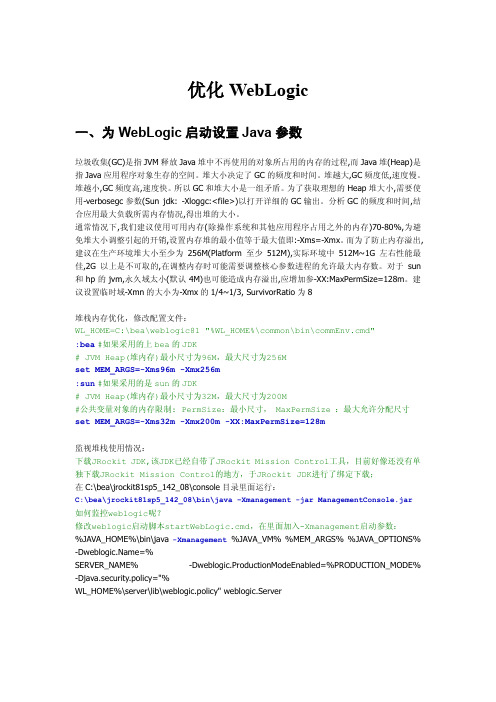
优化WebLogic一、为WebLogic启动设置Java参数垃圾收集(GC)是指JVM释放Java堆中不再使用的对象所占用的内存的过程,而Java堆(Heap)是指Java应用程序对象生存的空间。
堆大小决定了GC的频度和时间。
堆越大,GC频度低,速度慢。
堆越小,GC频度高,速度快。
所以GC和堆大小是一组矛盾。
为了获取理想的Heap堆大小,需要使用-verbosegc参数(Sun jdk: -Xloggc:<file>)以打开详细的GC输出。
分析GC的频度和时间,结合应用最大负载所需内存情况,得出堆的大小。
通常情况下,我们建议使用可用内存(除操作系统和其他应用程序占用之外的内存)70-80%,为避免堆大小调整引起的开销,设置内存堆的最小值等于最大值即:-Xms=-Xmx。
而为了防止内存溢出,建议在生产环境堆大小至少为256M(Platform至少512M),实际环境中512M~1G左右性能最佳,2G以上是不可取的,在调整内存时可能需要调整核心参数进程的允许最大内存数。
对于sun 和hp的jvm,永久域太小(默认4M)也可能造成内存溢出,应增加参-XX:MaxPermSize=128m。
建议设置临时域-Xmn的大小为-Xmx的1/4~1/3, SurvivorRatio为8堆栈内存优化,修改配置文件:WL_HOME=C:\bea\weblogic81 "%WL_HOME%\common\bin\commEnv.cmd":bea#如果采用的上bea的JDK# JVM Heap(堆内存)最小尺寸为96M,最大尺寸为256Mset MEM_ARGS=-Xms96m -Xmx256m:sun#如果采用的是sun的JDK# JVM Heap(堆内存)最小尺寸为32M,最大尺寸为200M#公共变量对象的内存限制: PermSize:最小尺寸, MaxPermSize :最大允许分配尺寸set MEM_ARGS=-Xms32m -Xmx200m -XX:MaxPermSize=128m监视堆栈使用情况:下载JRockit JDK,该JDK已经自带了JRockit Mission Control工具,目前好像还没有单独下载JRockit Mission Control的地方,于JRockit JDK进行了绑定下载;在C:\bea\jrockit81sp5_142_08\console目录里面运行:C:\bea\jrockit81sp5_142_08\bin\java –Xmanagement -jar ManagementConsole.jar 如何监控weblogic呢?修改weblogic启动脚本startWebLogic.cmd,在里面加入-Xmanagement启动参数:%JAVA_HOME%\bin\java -Xmanagement %JAVA_VM% %MEM_ARGS% %JAVA_OPTIONS% =%SERVER_NAME% -Dweblogic.ProductionModeEnabled=%PRODUCTION_MODE% -Djava.security.policy="%WL_HOME%\server\lib\weblogic.policy" weblogic.Server二、设置与性能有关的配置参数在一个WebLogic域中,配置文件(config.xml)位于与管理服务器通信的机器里,提供WebLogic MBean的长期存储。
weblogic调优

%JAVA_HOME%\bin\java %JAVA_VM% %MEM_ARGS% %JAVA_OPTIONS%
-Ddefault.client.encoding=GBK -Dfile.encoding=GBK nguage=Zh -Duser.region=CN
修改应用程序服务器->进程定义->JVM虚拟机
设置最大最小内存,并的用户数量,进行设置,
数据库的最大连接数不能小于高峰时期同一时间连接用户的数量。
(1)weblogic
Services->jdbc-->Connection Pools-->centerconn-->connections
(2)websphere
修改应用程序服务器->进程定义->JVM虚拟机->一般自变量定义
添加-Ddefault.client.encoding=GBK -Dfile.encoding=GBK nguage=Zh -Duser.region=CN
二、内存调优
通过分析运行日志,在中间件服务器运行时,可找到管理信息->日志分析
一、中文问题
如果操作系统不支持中文,应首先使操作系统支持中文。
附录中提供为Aix安装中文补丁包的步骤,其他操作系统请参照相关资料。
(1)weblogic
修改startweblogic.sh(startweblogic.cmd)中启动server的命令,重新设置虚拟机参数
添加-Ddefault.client.encoding=GBK -Dfile.encoding=GBK nguage=Zh -Duser.region=CN
最大使用内存:对于UNIX而言,一般不应超过物理内存的75%;
OracleWebLogic10.3连接池参数配置详解
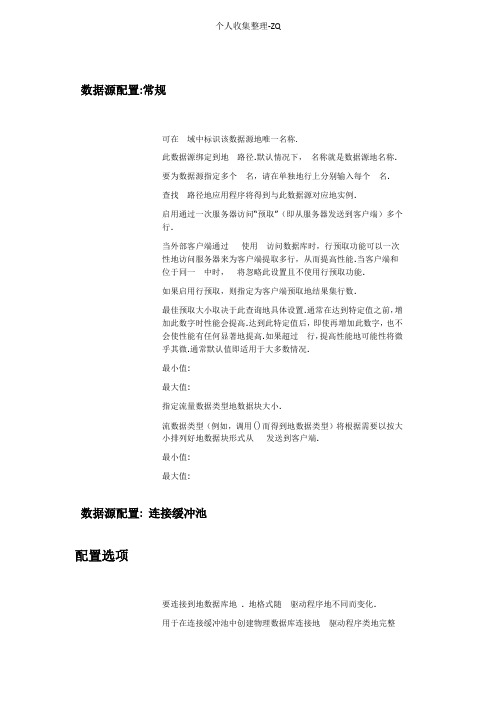
数据源配置:常规可在域中标识该数据源地唯一名称.此数据源绑定到地路径.默认情况下,名称就是数据源地名称.要为数据源指定多个名,请在单独地行上分别输入每个名.查找路径地应用程序将得到与此数据源对应地实例.启用通过一次服务器访问“预取”(即从服务器发送到客户端)多个行.当外部客户端通过使用访问数据库时,行预取功能可以一次性地访问服务器来为客户端提取多行,从而提高性能.当客户端和位于同一中时,将忽略此设置且不使用行预取功能.如果启用行预取,则指定为客户端预取地结果集行数.最佳预取大小取决于此查询地具体设置.通常在达到特定值之前,增加此数字时性能会提高.达到此特定值后,即使再增加此数字,也不会使性能有任何显著地提高.如果超过行,提高性能地可能性将微乎其微.通常默认值即适用于大多数情况.最小值:最大值:指定流量数据类型地数据块大小.流数据类型(例如,调用()而得到地数据类型)将根据需要以按大小排列好地数据块形式从发送到客户端.最小值:最大值:数据源配置: 连接缓冲池配置选项要连接到地数据库地 . 地格式随驱动程序地不同而变化.用于在连接缓冲池中创建物理数据库连接地驱动程序类地完整包名.(请注意,此驱动程序类必须存在于将其部署到地任何服务器地类路径中.):传递给创建物理数据库连接时使用地驱动程序地属性地列表.例如: .请分别在单独地行上列出各个对.要启用驱动程序级功能,请将驱动程序属性及其值添加到“属性”列表. 设置驱动程序地对象上地“属性”列表中地驱动程序级属性.注意:由于安全方面地原因,当以生产模式运行时,您不能在此属性列表中指定数据库密码.如果在此属性列表中指定密码,那么数据源部署将会失败.要替代此安全检查,请在启动此服务器时使用命令行参数“”.创建物理数据库连接时传递给驱动程序地密码属性.该值以加密形式存储在描述符文件及显示在“管理控制台”中.请确认密码.要在创建连接缓冲池时创建地物理连接数.如果无法创建这一数量地连接,创建此连接缓冲池地操作将会失败.此连接数也是连接缓冲池将保持地最小可用物理连接数.最小值:最大值:此连接缓冲池可容纳地最大物理连接数.将新连接添加到连接缓冲池时创建地连接数.不再有可用地物理连接来满足连接请求时,会创建该数量地附加物理连接并将它们添加到连接缓冲池中.用于维护存储在语句缓存中地准备就绪地语句地算法.选项有:▪当使用新地预处理或可调用语句时,替换缓存中最近最少使用地语句.▪缓存前若干个固定数量地预处理和可调用语句.存储在缓存中地“准备就绪”语句和可调用语句地数量.(这样可能会提高服务器性能.)可以重用缓存中地语句而无需重新加载它们,这样便可提高服务器性能.连接缓冲池中地每个连接都有其自己地语句缓存.将语句缓存地大小设置为将会关闭该语句缓存.高级配置选项名称描述使能够在将连接提供给客户端之前对连接进行测试.(要求指定“测试表名称”.)此测试在响应客户端对缓冲池中地连接地请求时将添加短时间地延迟,但会确保客户端收到有效连接.对于使用故障转移算法地在多数据源中使用地连接缓冲池,该测试是必需地.对未用连接进行测试地间隔秒数.(要求指定“测试表名称”.)未通过测试地连接将被关闭,然后将它们重新打开以重新建立有效地物理连接.如果测试再次失败,则此连接将被关闭.如果设置为,定期测试将被禁用.测试物理数据库连接时使用地数据库表名.指定“测试频率”和启用“测试保留地连接数”时需要此名称.用于测试连接地默认代码为“ (*) ”大多数数据库服务器会优化此以避免对表进行扫描,但仍然建议将“测试表名称”设置为已知包含极少地行或不包含行地表地名称.如果“测试表名称”以“ ”开头,则此开始标记后面地字符串剩余部分将被视为用于测试连接地语句文字而非标准查询.在将连接传递到应用程序之前或定期连接测试过程期间,相信连接仍然有效并将跳过连接测试时使用连接地秒数.此选项是一种最佳选择,可以最大程度地减少连接测试对性能造成地影响(特别是在流量很大地时候).最小值:最大值:在收缩为满足需要而增大了地连接缓冲池前需等待地秒数.如果设置为,收缩将被禁用.最小值:最大值:要执行地、将初始化新建物理数据库连接地语句.以后跟一个空格作为语句地开头.如果“初始”值以“ ”开头,则此开始标记后面地字符串剩余部分将被视为用于初始化数据库连接地语句文字.如果“初始”值不以“ ”开头,该值将被视为表格地名称,并会使用下列语句来初始化连接:“ (*) ”表必须存在且此连接地数据库用户必须能够访问它.大多数数据库服务器会优化此以避免对表进行扫描,但仍然建议将设置为已知包含极少地行或不包含行地表地名称.建立数据库连接尝试地间隔秒数.如果不设置此值,则在数据库不可用地情况下,创建数据源地操作将失败.如果已设置此值且在创建数据源时数据库不可用,则在您指定地秒数之后,将重新尝试在缓冲池中创建连接,并会不断尝试创建连接,直到创建成功.如果设置为,连接重试将被禁用.最小值:最大值:创建每个物理数据库连接前地延迟秒数.此延迟支持不能快速连续处理多个连接请求地数据库服务器.在初始数据源创建及数据源生命周期内,每当创建物理数据库连接时都会有此延迟.最小值:最大值:保留连接处于不活动状态地秒数,该秒数过后将收回该连接并将其释放回连接缓冲池.可以使用“非活动连接超时”功能收回泄漏地连接未由应用程序显式关闭地连接.请注意,不能使用此功能来代替正常关闭连接.如果设置为,此功能将被禁用.最小值:最大值:等待保留数据源地连接缓冲池中地连接时会阻塞线程地最大并发连接请求数.最小值:最大值:保留连接缓冲池中地连接地调用超时之前经过地秒数.如果设置为,则调用永远不会超时.如果设置为,则调用会立即超时.最小值:最大值:此时间后当前正在执行地语句将超时.依赖于底层驱动程序支持. 使用()方法将指定地时间传递给驱动程序.如果驱动程序不支持此方法,可能会引发异常并导致超时值被忽略.值为时禁用此功能.值为表示语句不会超时.最小值:最大值:即便仍在使用从缓冲池获取地连接,也能够将数据源关闭.是一个能够改善性能地选项,它启用执行线程以保持已进入缓冲池地数据库连接,即使在应用程序关闭逻辑连接之后.启用后,将在应用程序首次使用某个执行线程保留连接时把连接缓冲池中地一个数据库连接固定到此线程.当应用程序使用完此连接并调用()(此方法在其他情况下将把连接返回到连接缓冲池)时,将把该连接保留给执行线程,而不会将其返回连接缓冲池.当此后某个应用程序使用相同地执行线程请求连接时,将提供此线程已保留地这个连接.使用,当多个线程尝试同时保留一个连接时,连接缓冲池上不会发生锁定冲突,对于试图在有限个数地数据库连接中保留同一个连接地线程,也没有冲突.如果应用程序使用相同地执行线程同时保留连接缓冲池中地多个连接,将创建附加地数据库连接并同样将它们固定到此线程.指定在应用程序使用底层供应商连接对象之后是否从连接缓冲池中删除连接.如果禁止删除已占用地连接,必须确保该数据库连接适合被其他应用程序重复使用.设置为(默认设置)时,应用程序关闭逻辑连接后将不把物理连接返回给连接缓冲池.将关闭并重新创建此物理连接.设置为时,应用程序关闭逻辑连接后,物理连接将返回到连接缓冲池并可由该应用程序或其他应用程序重复使用.。
Weblogic10.3安装和配置
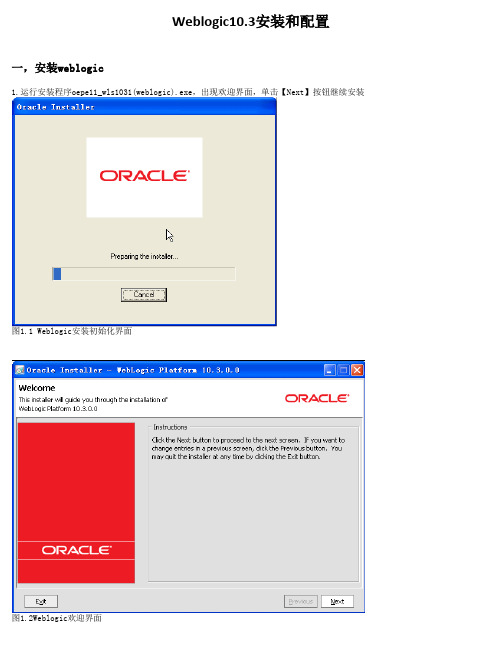
Weblogic10.3安装和配置一,安装weblogic1.运行安装程序oepe11_wls1031(weblogic).exe,出现欢迎界面,单击【Next】按钮继续安装图1.1 Weblogic安装初始化界面图1.2Weblogic欢迎界面2.建立BEA Home目录,默认选择【Create a new BEA Home】,在【BEA Home Directory】输入框中输入要安装的目录,默认是C:\bea(本实施是在D://oracle/middleware)。
单击【Next】按钮继续图2.1BEA Home目录3.选择安装类型,默认是【Complete】,单击【Next】按钮继续图3.1选择安装类型4.设置安装Weblogic Server产品的目录,默认是BEA主目录的子目录wlserver_10.3和workshop_10.3,单击【Next】按钮继续图4.1设置安装Weblogic Server产品的目录5.选择快捷方式的位置,单击【Next】按钮继续,显示将要安装的产品目录图5.1选择快捷方式的位置图5.2显示将要安装的产品目录6.单击【Next】按钮继续,开始安装相应的文件图6.1开始安装界面图6.2安装成功界面二,配置server和域1.安装成功后,需要创建域,选择【开始】→【所有程序】→【Oracle Weblogic】→【Weblogic Server 10gR3】→【Tools】选择【Configuration Wizard】,进入配置向导图1.1 配置向导2.创建Weblogic域, 单击【Next】按钮继续图2.1 创建Weblogic域3.选择Domain Source, 单击【Next】按钮继续图3.1 选择Domain Source4.设置管理员用户名和密码(本实施是weblogic/tyjmyb2008),单击【Next】按钮继续图4.1 设置管理员用户名和密码5.配置服务器启动模式和JDK,单击【Next】按钮继续图5.1 配置服务器启动模式和JDK6.定制环境和服务设置,单击【Next】按钮继续图6.1 确认设置图6.2确认设置7.为创建的域配置服务器,每个域对应一个服务器(本实施name:jmyb,listen address:129.1.9.91,listen port:6000),单击【Next】按钮继续图7.1 配置服务器8确认域的配置信息,单击【Next】按钮继续图8.1 验证域的配置信息9.命名Weblogic域(本实施 Domain name:tyyb),单击【Next】按钮继续图9.1 命名Weblogic域图9.2 Weblogic域创建成功10.选择【开始】→【所有程序】→【Oracle Weblogic】→【User Projects】→【base domain】启动【Start Admin Server for Weblogic Server Domain】,启动Weblogic Server,在浏览器的地址栏中输入http://localhost:6000/console,启动Weblogic Server的控制台,出现图10.1所示的界面,输入用户名和密码进入控制台图10.1 登录Weblogic Server域三,创建配置DATAsource1.在导航树中,tyyb -> Services -> JDBC -> Data Sources,点击new,新建一个datasource图1.1创建一个新的datasource2.设置datasource名数据库类型以及驱动(其中JNDIname 是应用中配置文件JDBC_factory的值,本次实施datasourcename=jmybjs,JNDI name=jmyb,数据库以及驱动类型如图所示),单击【Next】按钮继续图2.1配置datasource3.Transaction Option 按默认配置,单击【Next】按钮继续图3.1 配置transaction option4.配置连接池(本次实施参看下图),单击【Next】按钮继续图4.1 配置连接池5.测试连接池(Test Configuration) ,单击【Next】按钮继续图5.1 测试连接池6.选择targetserver(本次实施是jmyb),单击【Finish】按钮完成配置图6.1 选择target四,安装配置deployment 1.在tyyb->deployment,选择install图1.1 配置deployment2.选择WEB应用打包的WAR文件(此WAR名不能与datasourcename重名;该WAR文件被发布后会在*/domain/ttyb/servers/jmyb/stage下建立与WAR同名文件夹并在此文件夹里copy 一个*.WAR文件,weblogic会直接调用此文件来连接应用),单击【Next】按钮继续图2.1 选择WAR文件路径以及WAR文件3.Targeting style选择 install this deployment as an application,单击【Next】按钮继续图3.1 选择targeting style4.选择copy this application onto every target for me,其它默认配置,单击【Next】按钮继续图4.1 optional setting界面5.选择 no I will review the configuration later,单击【Finish】按钮完成配置图5.1 Review界面。
weblogic10性能优化及相关技巧

weblogic10性能优化及相关技巧WebLogic10常见性能优化及相关技巧目录一、中文字符集的加载方法 (2)二、服务启动缓慢的解决方法 (3)三、文件损坏造成无法启动服务的解决方法 (3)四、打开文件数的优化 (4)五、虚拟机内存的优化 (5)六、连接池的优化 (5)七、服务节点访问超时的优化 (8)八、服务节点访问线程数的优化 (10)九、部署应用程序的优化 (10)十、日志的优化 (11)十一、清空输出日志nohup.out的方法 (13)十二、通过管理控制台对weblogic10运行情况进行监测 (13)十三、windows下weblogic控制台运行日志输出到文件 (15) 十四、忘记weblogic管理控制台密码的处理方法 (16)一、中文字符集的加载方法加载中文字符集的必要性:1、解决某些情况下服务无法启动(启动需要读取含中文的xml)。
2、解决应用程序运行异常(程序运行需要中文字符集的支持)。
3、方便查看相关系统运行日志。
一般在linux或aix操作系统上会出现中文字符集的问题加载方法:Linux操作系统修改域目录下xxx_domain/bin/setDomainEnv.sh文件,在文件中增加内容export LANG=zh_CN.GBK例如:IBM Aix操作系统修改域目录下xxx_domain/bin/setDomainEnv.sh文件,在文件中的java_options中增加内容:-Ddefault.client.encoding=GBK -Dfile.encoding=GBK nguage=Zh -Duser.region=CN例如:注意:要使上述修改方法有效,前提是linux/Aix操作系统安装时需要安装中文字符集,系统规划时要跟硬件集成商进行说明。
二、服务启动缓慢的解决方法有些时候我们在启动应用服务的时候,启动特别慢,有时慢到需要好几个小时,这实际是JVM在Linux/Aix下的bug,是由于服务想调用一个随机函数但取不到造成的。
Weblogic10.3.6集群负载均衡安装加调优

Weblogic10.3.6集群负载均衡安装加调优1、集群系统架构操作系统:linux 6.2Weblogic 版本Weblogic10.3.6 2、系统整体架构2.1、Weblogic方案:(建议服务器有4G以上的内存)1台管理服务器:安装weblogiclO管理节点。
2至5台应用服务器节点:安装WeblogiclO受管节点。
1台代理服务器2.2、本例中的部署如下所示:管理节点安装在主机jljygl ,通过代理服务器来完成负载均衡。
3、集群的安装3.1、安装集群的先决条件注意,必须在每个服务器中编辑/etc/hosts文件使群集的服务器之间能够互相使用机器名访问。
保证每一台应用服务器都可以使用ping群集应用服务器名称来访问,实例文件/etc/hosts内容如下127.0.0.1 localhost.localdomain localhost #本机10.18.0.47 jljyqz1 #节点110.18.0.48 jljyqz2 #节点210.18.0.49 jljyqz3 #节点310.18.0.50 jljyqz4 #节点410.18.0.51 jljygl #管理192.168.1.8jljyzhdb1 # 数据库 1192.168.1.9jljydb2 #数据库 2以root用户身份登录并在每个主机上配置Linux内核参数。
cat >> /etc/sysctl.conf >>EOFkernel.shmall = 2097152kernel.shmmax = 4294967295kernel.shmmni = 4096kernel.sem = 250 32000 100 128 fs.file-max = 65536 net.ipv4.ip_local_port_range = 1024 65000net.core.rmem_default=262144net.core.wmem_default=262144net.core.rmem_max=262144net.core.wmem_max=262144EOF/sbin/sysctl -p使用date命令查看每一台机器的系统时间,如果服务器时间相差在五分钟之内,请跳过此步。
weblogic练习指导手册_性能调优

Oracle WebLogic Server 10.3性能调优二○○八年九月二十六日目录练习1:安装WebLogic服务器与Grinder测试工具 (3)练习2:部署测试Web应用 (6)练习3:熟悉Grinder测试方法 (9)练习4:熟悉常见调优方式 (13)练习1:安装WebLogic服务器与Grinder 测试工具时间:约30分钟目标:本练习结束,你将完成本练习软件环境设置,包括:●Oracle WebLogic Server 10.3●Grinder练习步骤:安装并配置WebLogic服务器1.WebLogic server 10.3的安装程序,windows文件为server103_win32.exe;Linux文件为server103_linux32.bin。
2.运行对应的安装文件;3.在欢迎页面点“next”;4.在“选择BEA主目录”窗口使用默认“create a new BEA Home”选项,选择默认主目录c:\bea,点击“next”;5.在“安装类型”窗口选择“完整安装complete”,点击“next”;6.在“选择产品安装目录”窗口,接受默认目录,点击“next”;7.在“选择快捷键位置”窗口,接受默认选项,点击“next”;8.在“安装总结”窗口,点击“next”开始安装9.在“安装结束”窗口,去掉选项“运行快速启动Run Quickstart”,点击“Done”,结束安装;10.使用配置向导,按照下面属性创建一个新的WebLogic域:●Create a new WebLogic domain:选中●User name: weblogic●User password: weblogic●Production Mode:选中●Do you want to customize any of the following options: YES●Administrator Server Name: AdminServer●Listen address: All local Addresses●Listen Port: 7001●Domain Name: perf●Domain location: C:\bea\user_projects\domains11.打开一个command命令行窗口,进入C:\bea\user_projects\domains\perf目录,执行startWebLogic.cmd启动WebLogic管理服务器,看看是否可以成功启动。
Weblogic_11g_安装_部署_优化
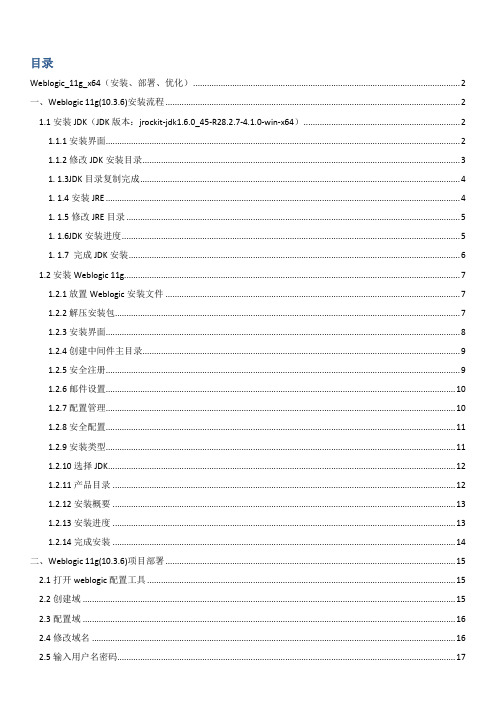
目录Weblogic_11g_x64(安装、部署、优化) (2)一、Weblogic 11g(10.3.6)安装流程 (2)1.1安装JDK(JDK版本:jrockit-jdk1.6.0_45-R28.2.7-4.1.0-win-x64) (2)1.1.1安装界面 (2)1.1.2修改JDK安装目录 (3)1. 1.3JDK目录复制完成 (4)1. 1.4安装JRE (4)1. 1.5修改JRE目录 (5)1. 1.6JDK安装进度 (5)1. 1.7 完成JDK安装 (6)1.2安装Weblogic 11g (7)1.2.1放置Weblogic安装文件 (7)1.2.2解压安装包 (7)1.2.3安装界面 (8)1.2.4创建中间件主目录 (9)1.2.5安全注册 (9)1.2.6邮件设置 (10)1.2.7配置管理 (10)1.2.8安全配置 (11)1.2.9安装类型 (11)1.2.10选择JDK (12)1.2.11产品目录 (12)1.2.12安装概要 (13)1.2.13安装进度 (13)1.2.14完成安装 (14)二、Weblogic 11g(10.3.6)项目部署 (15)2.1打开weblogic配置工具 (15)2.2创建域 (15)2.3配置域 (16)2.4修改域名 (16)2.5输入用户名密码 (17)2.6选择JDK (18)2.7服务器配置类型 (18)2.8修改端口 (19)2.9创建项目 (19)2.10完成部署 (20)2.11替换删除文件 (20)2.12编辑startWebLogic.cmd文件 (20)2.13建立项目 (20)三、Weblogic 11g(10.3.6)项目优化 (21)3.1修改文件 (21)3.2设置JDK内存 (21)3.3设置线程数 (22)3.4 Weblogic数据库连接池连接数设置 (22)3.5 WebLogic的服务设置(配置\优化) (23)3.6 Windouws服务器设置 (23)3.7 Oracle数据库设置 (23)Weblogic_11g_x64(安装、部署、优化)一、Weblogic 11g(10.3.6)安装流程1.1安装JDK(JDK版本:jrockit-jdk1.6.0_45-R28.2.7-4.1.0-win-x64)1.1.1安装界面双击应用程序进入安装界面,点击“Next”按钮,如下图:1.1.2修改JDK安装目录进入安装目录选择窗口,修改安装目录后,点击“Next”按钮(注:此处不使用默认目录,因为JDK对带空格的目录不兼容修改目录为:C:\Java\jrockit-jdk1.6.0_45-R28.2.7-4.1.0)如下图:1. 1.3JDK目录复制完成点击“Next”按钮,如下图:1. 1.4安装JRE选择“安装JRE”后点击“Next”按钮,如下图:1. 1.5修改JRE目录修改JRE安装目录后,点击“Next”按钮(注:此处不使用默认目录,因为JDK对带空格的目录不兼容修改目录为:C:\Java\jrockit-jre1.6.0_45-R28.2.7)如下图:1. 1.6JDK安装进度进入JDK安装进度窗口,等待JDK安装完成,如下图:1. 1.7 完成JDK安装点击“Done”按钮,完成安装,如下图:1.2安装Weblogic 11g1.2.1放置Weblogic安装文件将Weblogic 11g安装程序放入到JDK安装目录下,如下图:1.2.2解压安装包使用组合键Ctrl+R打开运行窗口,在窗口输入cmd后点击回车键(如下图1),调出doc窗口后,进入JDK安装目录,输入命令:java -D64 -jar wls1036_generic.jar后点回车键解压Weblogic安装程序(如下图2):图(1)图(2)1.2.3安装界面解压完成后,会自动弹出安装界面,点击“下一步”按钮,如下图:1.2.4创建中间件主目录选择“创建新的中间件主目录”,修改中间件目录(如:E:\bea)后点击“下一步”按钮,如下图:1.2.5安全注册进入注册安全更新窗口,此处不输入电子邮件同时将“我希望通过My Oracle Support接收安全更新”前的对勾去掉后,(注:取消对勾时出现信息提示窗口时选择“Yes”)点击“下一步”按钮,如下图:1.2.6邮件设置点击“下一步”按钮后,会提示“尚未提供电子邮件地址”,选择“Yes”,如下图:1.2.7配置管理出现提示“是否希望绕过配置管理器…”时,选择“Yes”,如下图:图31.2.8安全配置勾选“我不希望接收配置中存在安全问题…”后点击“继续”按钮,如下图:1.2.9安装类型选择安装类型后点击“下一步”(注:根据实际需求选择安装类型,此处选择典型),如下图:1.2.10选择JDK点击“浏览”按钮,使用本地JDK后,点击“下一步”按钮,如下图:1.2.11产品目录1.2.12安装概要进入安装概要界面后点击“下一步”按钮,如下图:1.2.13安装进度1.2.14完成安装点击“完成”按钮,完成安装,如下图:二、Weblogic 11g(10.3.6)项目部署2.1打开weblogic配置工具进入“开始菜单”,打开“Configuration Wizard”,如下图:2.2创建域选择“创建新的Weblogic域”,点击“下一步”,如下图:2.3配置域使用默认项,点击“下一步”,如下图:2.4修改域名2.5输入用户名密码输入“名称”及“用户密码”后点击“下一步”(注,要记住该名称及密码,便于以后维护weblogic),如下图:2.6选择JDK选择“开发模式”及可用JDK后,点击“下一步”,如下图:2.7服务器配置类型选择服务器配置类型(注:选择管理服务器)后,点击“下一步”,如下图:2.8修改端口修改项目使用端口后,点击“下一步”,如下图:2.9创建项目点击“创建”,如下图:2.10完成部署点击“完成”,如下图:2.11替换删除文件进入Weblogic目录:..\wlserver_10.3\server\lib(此处为:E:\bea\wlserver_10.3\server\lib),(1)使用给出的文件替换现有的oracle.jar和antlr-2.7.6.jar(2)删除ojdbc6.jar2.12编辑startWebLogic.cmd文件进入Weblogic项目目录:..\ user_projects\domains\base_domain\bin\(此处为:E:\bea\user_projects\domains\nccm2015\bin\)编辑startWebLogic.cmd文件,在set CLASSPATH=%SA VE_CLASSPATH%后面添加以下内容:@REM hibernate3set PRE_CLASSPATH=%WL_HOME%\server\lib\antlr-2.7.6.jarset CLASSPATH=%PRE_CLASSPATH%;%CLASSPATH%2.13建立项目进入Weblogic项目目录:..\ user_projects\domains\base_domain\ autodeploy \(此处为:E:\bea\user_projects\domains\nccm2015\autodeploy)将项目复制到该目录下即完成项目的部三、Weblogic 11g(10.3.6)项目优化3.1修改文件进入Weblogic目录:..\ wlserver_10.3\common\bin\(此处为:E:\bea\wlserver_10.3\common\bin\),编辑commEnv.cmd文件,修改以下内容:修改前::sunif "%PRODUCTION_MODE%" == "true" goto sun_prod_modeset JA V A_VM=-clientset MEM_ARGS=-Xms32m -Xmx200m -XX:MaxPermSize=128m -XX:+UseSpinningset JA V A_OPTIONS=%JA V A_OPTIONS% -Xverify:nonegoto continue:sun_prod_modeset JA V A_VM=-serverset MEM_ARGS=-Xms32m -Xmx200m -XX:MaxPermSize=128m -XX:+UseSpinninggoto continue修改后::sunif "%PRODUCTION_MODE%" == "true" goto sun_prod_modeset JA V A_VM=-clientset MEM_ARGS=-Xms128m –Xmx800m -XX:MaxPermSize=512m -XX:+UseSpinningset JA V A_OPTIONS=%JA V A_OPTIONS% -Xverify:nonegoto continue:sun_prod_modeset JA V A_VM=-serverset MEM_ARGS=-Xms128m –Xmx800m -XX:MaxPermSize=512m -XX:+UseSpinninggoto continue3.2设置JDK内存进入Weblogic项目目录:..\ user_projects\domain\bin \(此处为:E:\bea\user_projects\domain\bin\)编辑seDomainEnv.cmd文件:修改前:If”%JA V A_VENDOR%”=”Sun”(Set WLS_MEM_ARGS_64BIT=-Xms256m –Xmx512mSet WLS_MEM_ARGS_32BIT=-Xms256m –Xmx512m)else(Set WLS_MEM_ARGS_64BIT=-Xms512m –Xmx512m Set WLS_MEM_ARGS_64BIT=-Xms51 2m –Xmx512m )Set MEM_PERM_SIZE_32BIT=-XX:PermSize=48mSet MEM_MAX_PERM_SIZE_32BIT=-XX:MaxPermSize=128m修改后:If”%JA V A_VENDOR%”=”Sun”(Set WLS_MEM_ARGS_64BIT=-Xms512m –Xmx1024mSet WLS_MEM_ARGS_32BIT=- Xms512m –Xmx1024m)else(Set WLS_MEM_ARGS_64BIT=-Xms1024m Xmx1024mSet WLS_MEM_ARGS_64BIT=-Xms1024m –Xmx1024m )Set MEM_PERM_SIZE_32BIT=-XX:PermSize=128mSet MEM_MAX_PERM_SIZE_32BIT=-XX:MaxPermSize=256m说明:红色字体为修改的内容,具体修改值根据实际内存确定-Xmx3550m:设置JVM最大堆内存为3550M。
WebLogic10.3+Apache2.2集群配置图文指南(含windows版和unix版)
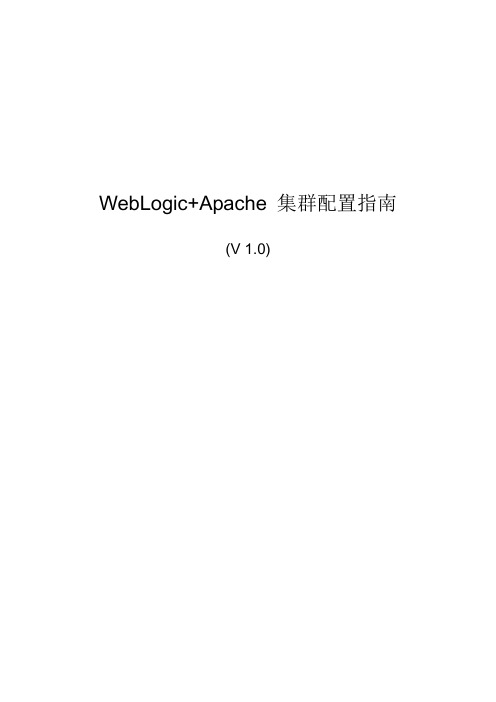
WebLogic+Apache 集群配置指南(V 1.0)目录第1章集群配置简介 ....................................................................................................... 1-1第2章安装准备............................................................................................................... 2-12.1硬件配置 .................................................................................................................................... 2-1 2.2软件配置 .................................................................................................................................... 2-12.3集群环境说明 ............................................................................................................................ 2-1第3章WINDOWS环境下的集群配置............................................................................. 3-13.1W EB L OGIC 10.3集群配置.......................................................................................................... 3-13.1.1 创建主控服务器domain .................................................................................................... 3-13.1.2 创建被管服务器domain .................................................................................................. 3-123.2A PACHE H TTP S ERVER配置 ....................................................................................................... 3-223.2.1 安装Apache ...................................................................................................................... 3-223.2.2 安装weblogic module扩展模块...................................................................................... 3-223.2.3 配置Apache Http Server .................................................................................................. 3-223.3启动集群 .................................................................................................................................. 3-233.3.1 启动Apache Http Server .................................................................................................. 3-233.3.2 启动主控服务器............................................................................................................... 3-243.3.3 启动代理服务器............................................................................................................... 3-253.3.4 启动被管服务器1 ............................................................................................................ 3-253.3.5 启动被管服务器2 ............................................................................................................ 3-263.4验证集群启动 .......................................................................................................................... 3-263.5停止集群 .................................................................................................................................. 3-273.5.1 停止被管服务器1 ............................................................................................................ 3-273.5.2 停止被管服务器2 ............................................................................................................ 3-273.5.3 停止代理服务器............................................................................................................... 3-273.5.4 停止主控服务器............................................................................................................... 3-283.5.5 停止Apache Http Server .................................................................................................. 3-283.6将数据源部署到集群上 .......................................................................................................... 3-293.7将应用部署到集群上 .............................................................................................................. 3-32第4章AIX环境下的集群配置 ....................................................................................... 4-354.1W EB L OGIC 10.3集群配置........................................................................................................ 4-354.1.1 用图形界面方式配置集群............................................................................................... 4-354.1.2 用命令行方式配置集群................................................................................................... 4-36 4.2A PACHE H TTP S ERVER配置 ....................................................................................................... 4-374.2.1 安装Apache ...................................................................................................................... 4-374.2.2 安装weblogic module扩展模块...................................................................................... 4-384.2.3 配置Apache Http Server .................................................................................................. 4-39 4.3启动集群 .................................................................................................................................. 4-394.3.1 启动Apache Http Server .................................................................................................. 4-394.3.2 启动主控服务器............................................................................................................... 4-404.3.3 启动代理服务器............................................................................................................... 4-404.3.4 启动被管服务器1 ............................................................................................................ 4-404.3.5 启动被管服务器2 ............................................................................................................ 4-41 4.4验证集群启动 .......................................................................................................................... 4-41 4.5停止集群 .................................................................................................................................. 4-424.5.1 停止被管服务器1 ............................................................................................................ 4-424.5.2 停止被管服务器2 ............................................................................................................ 4-424.5.3 停止代理服务器............................................................................................................... 4-424.5.4 停止主控服务器............................................................................................................... 4-424.5.5 停止Apache Http Server .................................................................................................. 4-42 4.6将数据源部署到集群上 .......................................................................................................... 4-43 4.7将应用部署到集群上 .............................................................................................................. 4-43第1章集群配置简介本文将介绍WebLogic的集群配置及Apache Http Server的安装配置,以及在集群环境下创建数据源部署应用。
weblogic10.3集群配置
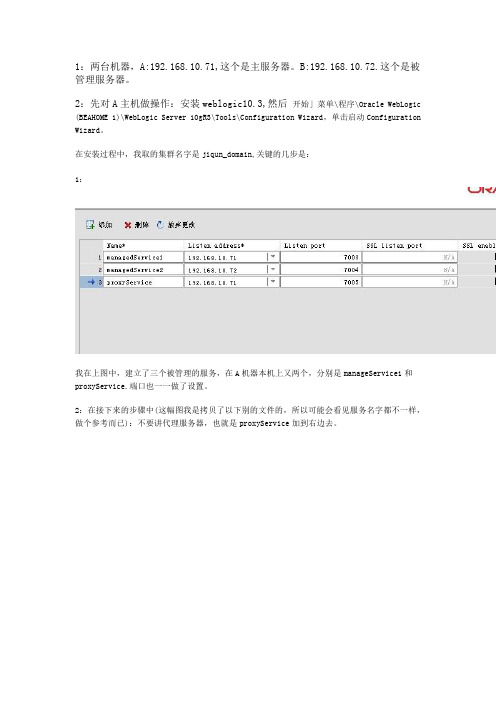
1:两台机器,A:192.168.10.71,这个是主服务器。
B:192.168.10.72.这个是被管理服务器。
2:先对A主机做操作:安装weblogic10.3,然后开始」菜单\程序\Oracle WebLogic (BEAHOME 1)\WebLogic Server 10gR3\Tools\Configuration Wizard,单击启动Configuration Wizard。
在安装过程中,我取的集群名字是jiqun_domain,关键的几步是:1:我在上图中,建立了三个被管理的服务,在A机器本机上又两个,分别是manageService1和proxyService.端口也一一做了设置。
2:在接下来的步骤中(这幅图我是拷贝了以下别的文件的,所以可能会看见服务名字都不一样,做个参考而已):不要讲代理服务器,也就是proxyService加到右边去。
3:解析来这一步也很重要,选中“为群集创建Http代理”,myCluster代理服务器选择前面没有加入myCluster的ProxyServer,单击“下一步”按钮:是配置计算机。
我暂时没有配置。
差不多安装也就是这个样子了。
然后启动服务,通过浏览器打开控制台:http://192.168.10.71:7001/console注意,因为之前我的adminService采用了192.168.10.71的监听地址,所以这里不能通过http://localhost:7001/console这个地址来访问。
点击控制台的环境:可以查看服务和集群:我们可以发现,几个服务都没有启动。
如何运行起来呢?启动服务器(机器A上的Weblogic服务器)还可以通过点击集群来查看集群下目前所拥有的服务:好了,接下来1、打开命令行模式窗口,输入cd C:\BEAWSL\user_projects\domains\TestDomain\bin,切换目录2、输入startManagedWebLogic.cmd ManagedServer_1,执行该命令(后面的ManagedServer_1需要替换为我们自己对应的服务名),出现如下日志,管理服务完成启动。
WebLogic调优参数配置
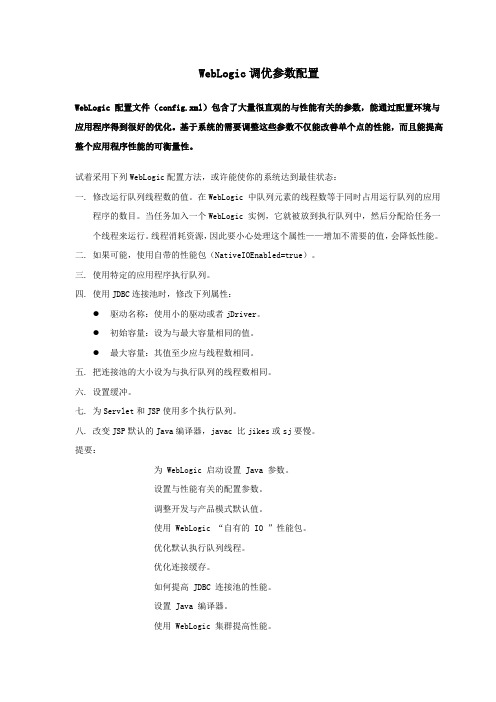
WebLogic调优参数配置WebLogic 配置文件(config.xml)包含了大量很直观的与性能有关的参数,能通过配置环境与应用程序得到很好的优化。
基于系统的需要调整这些参数不仅能改善单个点的性能,而且能提高整个应用程序性能的可衡量性。
试着采用下列WebLogic配置方法,或许能使你的系统达到最佳状态:一. 修改运行队列线程数的值。
在WebLogic 中队列元素的线程数等于同时占用运行队列的应用程序的数目。
当任务加入一个WebLogic 实例,它就被放到执行队列中,然后分配给任务一个线程来运行。
线程消耗资源,因此要小心处理这个属性——增加不需要的值,会降低性能。
二. 如果可能,使用自带的性能包(NativeIOEnabled=true)。
三. 使用特定的应用程序执行队列。
四. 使用JDBC连接池时,修改下列属性:●驱动名称:使用小的驱动或者jDriver。
●初始容量:设为与最大容量相同的值。
●最大容量:其值至少应与线程数相同。
五. 把连接池的大小设为与执行队列的线程数相同。
六. 设置缓冲。
七. 为Servlet和JSP使用多个执行队列。
八. 改变JSP默认的Java编译器,javac 比jikes或sj要慢。
提要:为 WebLogic 启动设置 Java 参数。
设置与性能有关的配置参数。
调整开发与产品模式默认值。
使用WebLogic “自有的IO ”性能包。
优化默认执行队列线程。
优化连接缓存。
如何提高 JDBC 连接池的性能。
设置 Java 编译器。
使用 WebLogic 集群提高性能。
监视 WebLogic 域。
一、为 WebLogic 启动设置 Java 参数只要启动 WebLogic ,就必须指定 Java 参数,简单来说,通过 WebLogic.Server 域的命令行就可以完成,不过,由于这样启动的过程冗长并且易于出错, BEA 公司推荐你把这个命令写进脚本里。
为了简化这个过程,你可以修改样例脚本里的默认值,样例脚本是提供 WebLogic 启动服务器的。
Weblogic性能优化(图解)

Weblogic性能优化(图解)分类:Weblogic(2034)(1)若是觉得对您有⼀丢丢的帮助,烦请顶⼀下哦,激励我码出更多的帖⼦,^_^谢谢!1、数据源性能优化1、1连接池参数配置登录weblogic控制台,占击“connection pool”按钮进⼊数据库连接池配置页⾯。
数据源性源优化参数说明:1)初始容量(要在创建连接缓冲池时创建的物理连接数):102)最⼤容量(此连接缓冲池可容纳的最⼤物理连接数):1003)容量增长(将新连接添加到连接缓冲池时创建的连接数):3具体配置如下图所⽰:1、2⾼级参数配置:点数据源配置下⽅的“⾼级”按钮进⼊⾼级配置页⾯。
1)重试创建的频率(建⽴数据库连接尝试的间隔秒数):102)登录延迟(创建每个物理数据库连接前的延迟秒数。
此延迟⽀持不能快速连续处理多个连接请求的数据库服务器。
):103)⾮活动连接超时(保留连接处于不活动状态的秒数,该秒数过后 WebLogic Server 将收回该连接并将其释放回连接缓冲池):100具体配置如下图所⽰:4)取消“Remove Infected Connections Enabled”选项点掉勾选项后,应⽤程序关闭逻辑连接后,物理连接将返回到连接缓冲池并可由该应⽤程序或其他应⽤程序重复使⽤。
可以提⾼效率。
2、应⽤性能优化:点击部署成功的应⽤进⼊详情配置页⾯,配置参数说明:1)Servlet 重新加载检查(秒): -12)单线程 Servlet 缓冲池⼤⼩: 53)JSP 页检查(秒): 改为-1具体配置如下图所⽰:3、Weblogic下TCP连接数的调整进⼊weblogic控制台,点击左边选项树中的servers选项点击servers下的服务列表中的服务点击“Tuning”进⼊页⾯”Accpet Backing”选项,将后⾯的“50“ 修改为300-500,修改本选项的⽬的是增加tcp的连接,避免连接数满后,weblogic提⽰连接错误。
Weblogic+10.3+集群配置手册

Weblogic 10.35集群配置手册(版本号:V1.0)修改记录:目录1.预备知识 (4)2.本文环境 (4)3.配置WebLogic Server集群 (4)1.预备知识什么是Domain和ServerDomainDomain是WebLogic Server实例的基本管理单元。
所谓Domain就是,由配置为Administrator Server的WebLogic Server实例管理的逻辑单元,这个单元是有所有相关资源的集合。
ServerServer是一个相对独立的,为实现某些特定功能而结合在一起的单元。
Domain and Server的关系一个Domain 可以包含一个或多个WebLogic Server实例,甚至是Server集群。
一个Domain中有一个且只能有一个Server 担任管理Server的功能,其它的Server具体实现一个特定的逻辑功能。
2.本文环境平台:window2007软件:WebLogic Server 10.3.5配置WebLogic Server集群WebLogic集群的体系结构单层混合型的集群架构(Cluster)这种架构将所有的Web应用以及相关的服务应用全部置于集群中的单一WLS实例中,这种架构的优势在于:易于管理灵活的负载平衡机制更强的安全控制多层结构的集群架构(Cluster)这种架构使用两个WLS集群,一个放置表静态内容和集群Servlet,另一个放置集群EJB。
一般应用于下面这些情况:在负载平衡机制需要调用集群EJB中的方法时;在提供内容与提供对象的服务之间需要更大的机动性时;在需要更高的系统稳定性时;配置集群应用的必要条件集群中的所有Server必须位于同一网段,并且必须是IP广播(UDP)可到达的集群中的所有Server必须使用相同的版本,包括Service Pack集群中的Server必须使用永久的静态IP地址。
动态IP地址分配不能用于集群环境。
- 1、下载文档前请自行甄别文档内容的完整性,平台不提供额外的编辑、内容补充、找答案等附加服务。
- 2、"仅部分预览"的文档,不可在线预览部分如存在完整性等问题,可反馈申请退款(可完整预览的文档不适用该条件!)。
- 3、如文档侵犯您的权益,请联系客服反馈,我们会尽快为您处理(人工客服工作时间:9:00-18:30)。
Weblogic10.3_Windows优化设置
优化说明: (2)
一、Weblogic服务程序设置: (2)
1、设置JDK内存: (2)
2、设置线程数: (3)
3、Weblogic数据库连接池连接数设置: (3)
4、Weblogic的服务设置[配置\优化]: (4)
二、Windows服务器设置: (4)
1、修改最高端口号和TCP/IP释放连接时间: (4)
三、Oracle数据库设置: (5)
1、Oracle线程数设置: (5)
优化实例: (5)
一、Weblogic10.3_Windows集群布署 (5)
1、机器配置: (6)
2、Weblogic优化设置: (6)
二、Weblogic10.3_Windows单机布署 (7)
1、机器配置: (7)
2、Weblogic优化设置: (8)
优化说明:
一、Weblogic服务程序设置:
1、设置JDK内存:
修改weblogic\user_projects\domains\base_domain\bin下的setDomainEnv.cmd文件:修改前:
if "%JA V A_VENDOR%"=="Sun" (
set WLS_MEM_ARGS_64BIT=-Xms256m -Xmx512m
set WLS_MEM_ARGS_32BIT=-Xms256m -Xmx512m
) else (
set WLS_MEM_ARGS_64BIT=-Xms512m -Xmx512m
set WLS_MEM_ARGS_32BIT=-Xms512m -Xmx512m
)
set MEM_PERM_SIZE_32BIT=-XX:PermSize=48m
set MEM_MAX_PERM_SIZE_32BIT=-XX:MaxPermSize=128m
修改后:
if "%JA V A_VENDOR%"=="Sun" (
set WLS_MEM_ARGS_64BIT=-Xms512m –Xmx1024m
set WLS_MEM_ARGS_32BIT=-Xms512m –Xmx1024m
) else (
set WLS_MEM_ARGS_64BIT=-Xms1024m –Xmx1024m
set WLS_MEM_ARGS_32BIT=-Xms1024m –Xmx1024m
)
set MEM_PERM_SIZE_32BIT=-XX:PermSize=128m
set MEM_MAX_PERM_SIZE_32BIT=-XX:MaxPermSize=256m
说明:红色字体为修改的内容,具体修改值根据实际物理内存确定
•-Xmx3550m:设置JVM最大堆内存为3550M。
•-Xms3550m:设置JVM初始堆内存为3550M。
此值可以设置与-Xmx相同,以避免每次JVM动态分配内存所浪费的时间。
•-XX:PermSize=256M:设置堆内存持久代初始值为256M。
(貌似是Eclipse 等IDE的初始化参数)
•-XX:MaxPermSize=512M:设置持久代最大值为512M。
32位操作JDK内存系统:最大可设置1.5G,如果设置过大,会导致服务无法启动
64位操作JDK内存系统:最大设置为物理内存的60~80%
2、设置线程数:
修改weblogic\user_projects\domains\base_domain\bin下的setDomainEnv.cmd中在JA V A_OPTIONS中添加如下:
set JA V A_OPTIONS=%JA V A_OPTIONS% -Dweblogic.threadpool.MinPoolSize=2000
set JA V A_OPTIONS=%JA V A_OPTIONS% -Dweblogic.threadpool.MaxPoolSize=4000
说明:
JDK5.0以后每个线程栈大小为1M,但是操作系统对一个进程内的线程数还是有限制的,不能无限生成。
32位操作系统根据JVM最大堆内存设置;64位操作系统经验值在3000~5000左右。
3、Weblogic数据库连接池连接数设置:
受Oracle数据库连接数的影响,可以参照同一时间连接数据库的用户数量,进行设置,数据库的最大连接数不能小于高峰时期同一时间连接用户的数量。
点击数据源,进入后选择连接池:
初始容量:20
最大容量:50
容量增长:5
说明:
设置前得设置数据库的最大并发线程数(下面有介绍Oracle数据库线程数设置方法),因为weblogic节点的连接池最大连接数之和不能大于数据库的最大线程数。
•初始容量:要在创建连接池时创建的物理连接数。
如果无法创建这一数量的连接,创建此连接池的操作将会失败。
此连接数也是连接池将保持的最小可用物
理连接数。
•最大容量:此连接池可容纳的最大物理连接数。
•容量增长:将新连接添加到连接池时创建的连接数。
不再有可用的物理连接来满足连接请求时,WebLogic Server 会创建该数量的附加物理连接并将它们
添加到连接池中。
MBean 属性(不适用于应用程序模块):
JDBCConnectionPoolParamsBean.CapacityIncrement。
4、Weblogic的服务设置[配置\优化]:
接受积压:300
登录超时:5000
说明:
•接受积压:对于此服务器的常规和SSL 端口,应该允许的新TCP 连接请求的积压数量。
将积压设置为0 可以防止此服务器接受某些操作系统上的所有传入
连接。
MBean 属性:ServerMBean.AcceptBacklog。
最小值:0 •登录超时:此服务器的默认常规(非SSL) 监听端口的登录超时。
这是允许建立新连接的最长时间。
如果值为0,表示无最大值。
MBean 属性:
ServerMBean.LoginTimeoutMillis最小值:0。
最大值:100000。
安全值:
5000
二、Windows服务器设置:
1、修改最高端口号和TCP/IP释放连接时间:
在注册表HKEY_LOCAL_MACHINE\SYSTEM\CurrentControlset\Services\Tcpip\Parameters 下加入新建值:
MaxUserPort,(DWORD值)十进制,65534
TcpTimedWaitDelay,(DWORD值)十进制,30
说明:同时使用这两个参数,集群时Windows服务器一定要设置。
•MaxUserPo rt:确定在应用程序从系统请求可用用户端口时,TCP/IP 可指定的最高端口号。
缺省值:无。
建议值:十进制65534。
•TcpTimedWaitDelay:减少此条目的值允许TCP/IP 更快地释放已关闭的连接,为新连接提供更多资源。
如果运行的应用程序需要快速释放和创建新连接,
而且由于TIME_W AIT 中存在很多连接,导致低吞吐量,则调整此参数。
缺省
值:240,它将等待时间设置为240 秒(4 分钟)。
建议值:设置为30秒。
停止并重新启动系统。
三、Oracle数据库设置:
1、Oracle线程数设置:
通过设置以下语句查询和设置Oracle的线程数:
--查询最大线程连接数:
show parameter processes
--更改线程连接数:
alter system set processes=500 scope=spfile;
设置完成后重启数据库。
启动后通过查询最大线程连接数(show parameter processes)查看是否设置正确并生效。
说明:默认是150个,这个量并非越大越好,需要根据硬件性能来设置。
优化实例:
一、Weblogic10.3_Windows集群布署
这是以两台装有Window2003—64bit的8核CPU、8G内存的服务器做的集群布署,用的都是Weblogic10.3和jdk-6u23-windows-x64。
其中一台机器安装的管理服务和受管理服务,另外一台安装的代理服务和受管理服务。
1、机器配置:
2、Weblogic优化设置:
二、Weblogic10.3_Windows单机布署
这是以一台装有Window2003—64bit的8核CPU、8G内存的服务器做的Weblogic布署,用的是Weblogic10.3和jdk-6u23-windows-x64。
1、机器配置:
2、Weblogic优化设置:。
